Современные телевизоры LG предлагают множество функций для удобного просмотра контента. Одной из таких возможностей является подключение плеера к телевизору, что позволяет смотреть любимые фильмы, сериалы и видео на большом экране. В этой подробной инструкции мы расскажем, как настроить плеер на телевизоре LG в 2021 году.
Шаг 1: Подключите плеер к телевизору с помощью HDMI-кабеля. Вставьте один конец кабеля в соответствующий разъем на задней панели плеера, а другой - в HDMI-вход на задней панели телевизора. Убедитесь, что оба устройства выключены перед подключением.
Шаг 2: Включите плеер и телевизор. На пульте дистанционного управления телевизора нажмите кнопку "Источник" или "Вход", чтобы переключиться на HDMI-вход. Некоторые модели телевизоров автоматически определяют подключенное устройство и переключаются на него.
Шаг 3: Когда телевизор переключится на HDMI-вход, на экране появится изображение с плеера. Если изображения нет, убедитесь, что плеер включен и правильно подключен к телевизору. Если проблема не устраняется, проверьте настройки на телевизоре, чтобы убедиться, что HDMI-вход активирован.
Следуя этой подробной инструкции, вы сможете настроить плеер на телевизоре LG в 2021 году. Получите удовольствие от просмотра контента на большом экране и наслаждайтесь качественным звуком с помощью вашего телевизора LG и подключенного плеера.
Шаги по настройке плеера на телевизоре LG

Ниже приведены шаги для настройки плеера на телевизоре LG:
1. Подключите плеер к телевизору с помощью HDMI-кабеля. Убедитесь, что кабель надежно подключен к обоим устройствам.
2. Включите телевизор и плеер. Дождитесь загрузки операционной системы на обоих устройствах.
3. На пульте дистанционного управления телевизора нажмите кнопку "Меню" или "Настройки" (вид и названия кнопок могут варьироваться в зависимости от модели телевизора).
4. Используйте кнопки на пульте дистанционного управления для перемещения вниз по меню настройки телевизора. Найдите и выберите раздел "Входы" или "Источники".
5. В разделе "Входы" выберите опцию "HDMI" или "Интерфейс HDMI". Затем выберите порт HDMI, к которому вы подключили плеер. Если у вас только один порт HDMI, то выбор не требуется.
6. Проверьте, что настройка "Авто" или "Автоматический" выбрана для разрешения HDMI. Это обеспечит оптимальное качество видео и аудио.
7. Сохраните настройки и выйдите из меню настройки телевизора, используя соответствующие кнопки на пульте дистанционного управления.
8. На пульте дистанционного управления плеера нажмите кнопку "Воспроизведение" или "Play". Плеер должен начать воспроизведение видео на телевизоре.
После выполнения всех указанных шагов плеер должен быть успешно настроен и готов к использованию на телевизоре LG.
Советы по оптимальной настройке плеера на телевизоре LG
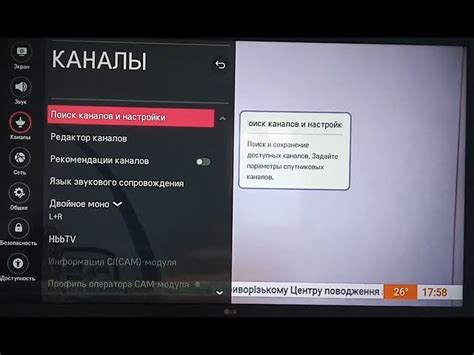
1. Обновите прошивку. Прежде чем приступить к настройке плеера, убедитесь, что на вашем телевизоре установлена последняя версия прошивки. Это поможет избежать возможных проблем и обеспечит более стабильную работу.
2. Подключите плеер к интернету. Для доступа к онлайн-сервисам и возможности установки обновлений, рекомендуется подключить плеер к интернету. Убедитесь, что у вас есть стабильное подключение Wi-Fi или используйте кабель Ethernet для подключения.
3. Оптимизируйте настройки изображения. Для получения наилучшего качества изображения настройте яркость, контрастность, насыщенность и другие параметры в соответствии с вашими предпочтениями. Кроме того, можно воспользоваться предустановленными режимами изображения, чтобы сразу получить оптимальную картинку для просмотра фильмов или игр.
4. Подключите звуковую систему. Для более качественного звука рекомендуется подключить плеер к звуковой системе, например, к аудиоресиверу или колонкам. Это позволит вам наслаждаться просмотром фильмов и сериалов с качественным звуком.
5. Используйте функцию SmartShare. Если у вас есть другие устройства LG, такие как телефон или планшет, вы можете использовать функцию SmartShare для безпроводной передачи фото, видео и музыки на телевизор. Просто подключите оба устройства к одной Wi-Fi сети и наслаждайтесь просмотром контента с мобильных устройств на большом экране.
6. Настройте подписки на потоковые сервисы. Если у вас есть подписка на популярные потоковые сервисы, такие как Netflix или YouTube, настройте их на вашем плеере, чтобы иметь доступ к огромному выбору фильмов, сериалов и другого контента.
7. Используйте функцию Time Machine. Некоторые модели телевизоров LG поддерживают функцию Time Machine, которая позволяет записывать и воспроизводить телепрограммы, а также приостанавливать и перематывать прямой эфир. Если ваш телевизор это поддерживает, обязательно воспользуйтесь этой полезной функцией.
Следуя этим советам по оптимальной настройке плеера на телевизоре LG, вы сможете насладиться высококачественным просмотром фильмов, сериалов и другого контента на большом экране.